Bagi pengguna printer Canon di sistem operasi Windows 11, munculnya pesan error saat mencetak dokumen tentu bisa sangat menjengkelkan.
Salah satu yang cukup sering ditemui adalah Error 853, yang membuat proses cetak gagal meskipun printer terlihat normal.
Masalah ini biasanya terjadi secara tiba-tiba, misalnya saat mencetak dokumen penting untuk pekerjaan atau tugas kuliah.
Windows 11 akan menampilkan notifikasi bahwa pekerjaan cetak dibatalkan karena printer tidak dapat memproses perintah, disertai dengan kode Error #853.
Bagi sebagian orang, pesan ini terasa membingungkan karena tidak dijelaskan secara detail apa penyebabnya.
Agar kamu tidak panik, artikel ini akan membahas apa sebenarnya Canon Printer Error 853, apa saja penyebab yang memicu error tersebut, serta bagaimana langkah-langkah untuk memperbaikinya.
Apa Itu Canon Printer Error 853?
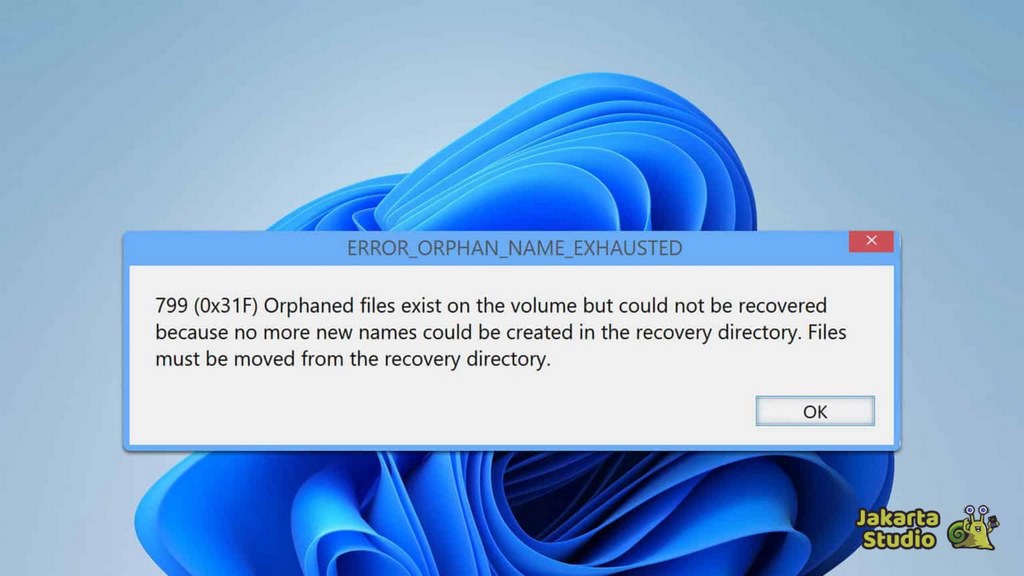
Error 853 pada printer Canon umumnya berhubungan dengan masalah komunikasi antara komputer dan printer.
Hal ini sering muncul ketika printer dihubungkan menggunakan protokol cetak tertentu, seperti UFR II atau LPD, namun sistem tidak bisa menanganinya dengan baik.
Pesan error “The job was canceled because the machine could not print due to a detected error (Error #853).”
Masalah ini tidak hanya disebabkan oleh kerusakan pada printer, tetapi juga bisa dipicu oleh driver yang salah, konfigurasi port yang tidak sesuai, atau gangguan pada sistem autentikasi Windows 11. Kabar baiknya, error ini tidak permanen dan dapat diperbaiki dengan beberapa langkah sederhana.
Penyebab Canon Printer Error 853 di Windows 11
Sebelum memperbaiki masalah, penting untuk memahami faktor-faktor penyebab error. Berikut beberapa pemicu yang paling umum:
- Driver printer tidak kompatibel: penggunaan driver lama atau tidak sesuai dengan sistem Windows 11.
- Pengaturan port printer keliru: printer terhubung ke port yang salah, baik USB maupun TCP/IP.
- Masalah autentikasi cetak: Windows 11 memiliki sistem keamanan tambahan yang bisa memblokir komunikasi printer.
- Gangguan pada layanan cetak: Print Spooler atau layanan bawaan Windows yang mengatur pencetakan bisa error.
- Protokol jaringan tidak didukung penuh: penggunaan LPD atau RAW terkadang memicu error jika driver tidak mendukung sepenuhnya.
Dengan memahami penyebab di atas, kamu bisa memilih solusi yang paling sesuai dengan kondisi printer dan komputer yang digunakan.
Cara Mengatasi Canon Printer Error 853 di Windows 11
Ada beberapa cara praktis yang bisa dicoba untuk memperbaiki error ini. Berikut langkah-langkahnya:
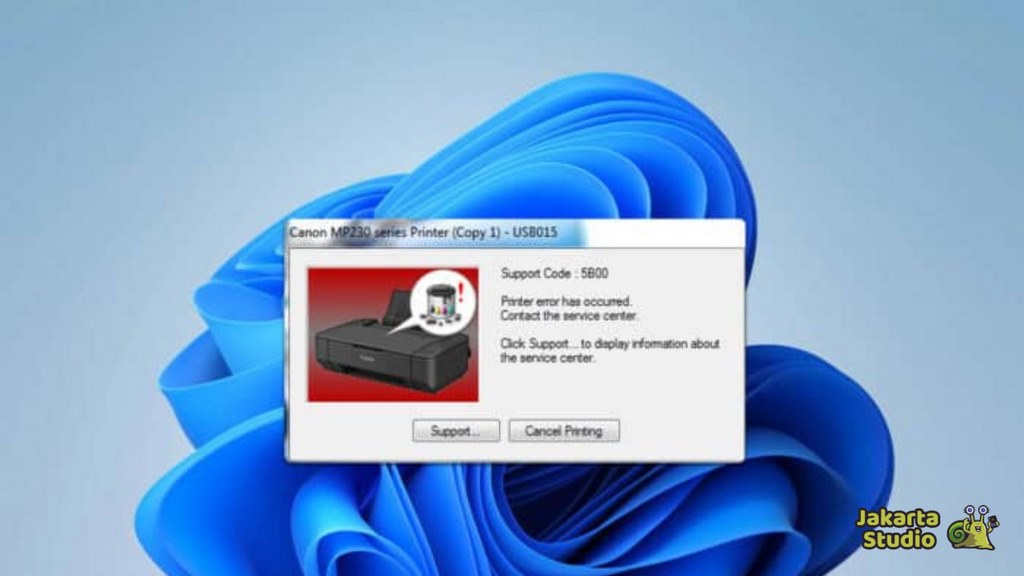
1. Perbarui atau Instal Ulang Driver Printer
Driver adalah komponen utama yang menghubungkan printer dengan komputer. Jika driver bermasalah, proses cetak otomatis akan terganggu.
- Buka situs resmi Canon sesuai model printer yang kamu gunakan.
- Unduh driver terbaru yang kompatibel dengan Windows 11.
- Disarankan untuk memilih driver Generic Plus UFR II agar lebih stabil.
- Setelah terinstal, lakukan restart komputer lalu coba cetak kembali.
2. Cek Pengaturan Port Printer
Port yang salah bisa membuat komputer gagal mengirim perintah cetak ke printer.
- Masuk ke Control Panel > Devices and Printers.
- Klik kanan pada rinter Canon dan pilih Printer Properties.
- Buka tab Ports dan pastikan port sesuai, misalnya TCP/IP untuk printer jaringan atau USB jika menggunakan kabel.
3. Nonaktifkan Bidirectional Support
Fitur komunikasi dua arah kadang menimbulkan konflik.
- Dari jendela Printer Properties, pilih tab Ports.
- Hapus centang pada opsi Enable bidirectional support.
- Klik Apply lalu OK.
4. Atur Ulang Metode Autentikasi Cetak
Jika masalah dipicu oleh keamanan Windows 11, kamu bisa mencoba menghapus dan menambahkan ulang printer.
- Masuk ke Devices and Printers.
- Hapus printer Canon, lalu pilih opsi Add a printer.
- Gunakan metode Add a printer using a TCP/IP address or hostname, hindari opsi WSD.
5. Gunakan Troubleshooter Bawaan Windows
Windows 11 sudah menyediakan fitur pemecah masalah otomatis.
- Buka Settings > System > Troubleshoot > Other troubleshooters.
- Pilih Printe, lalu klik Run.
Ikuti petunjuk hingga sistem menemukan dan memperbaiki masalah.
6. Aktifkan Print as Image untuk PDF
Jika error hanya muncul saat mencetak file PDF, ada solusi cepat dengan Adobe Reader.
- Buka dokumen PDF lalu klik Print.
- Pilih menu Advanced lalu centang Print as Image.
- Klik OK dan lanjutkan mencetak.
Penutup
Error 853 pada printer Canon di Windows 11 memang bisa membuat pekerjaan terhambat, namun bukan berarti sulit diatasi.
Dengan memperbarui driver, memeriksa pengaturan port, menonaktifkan bidirectional support, hingga menggunakan troubleshooter bawaan Windows, biasanya masalah ini dapat terselesaikan.
Jika error masih muncul setelah mencoba semua langkah, kamu bisa mempertimbangkan untuk menghubungi layanan teknis Canon agar mendapatkan solusi lebih mendalam.
Dengan langkah langkah diatas, Canon Printer Error 853 tidak lagi menjadi penghalang produktivitasmu di Windows 11.





